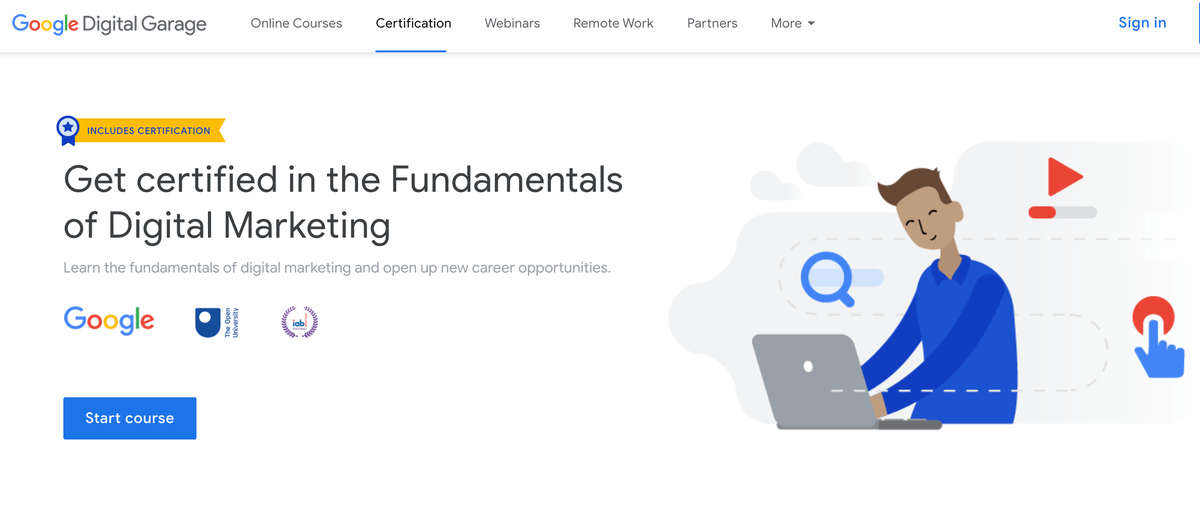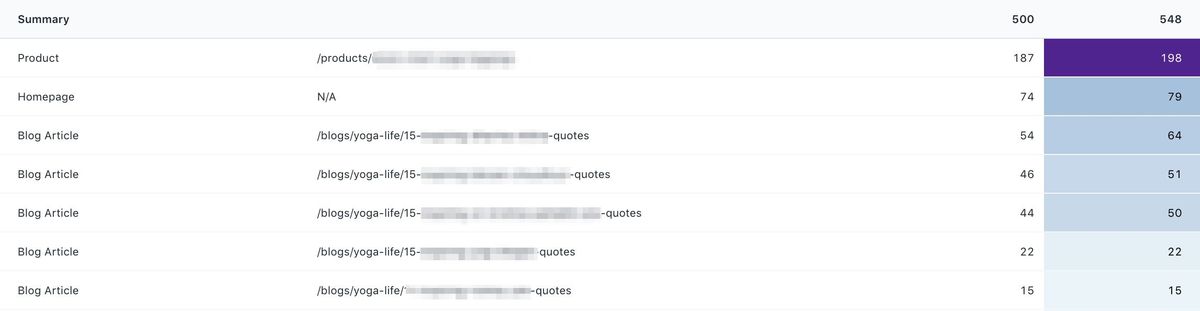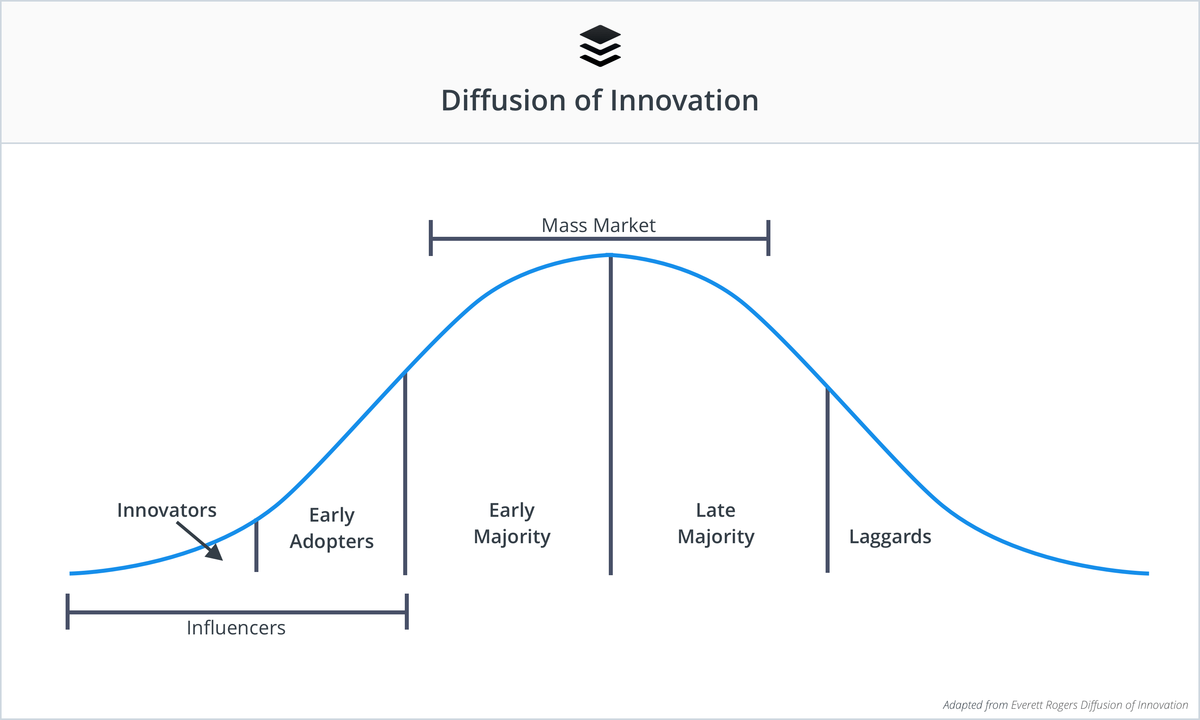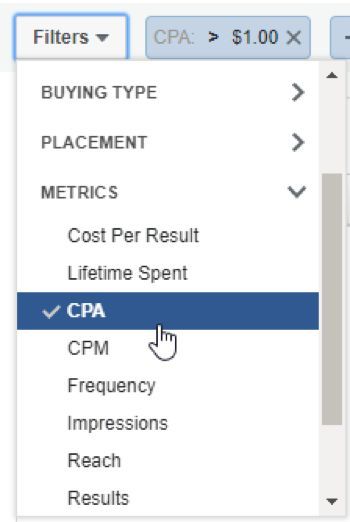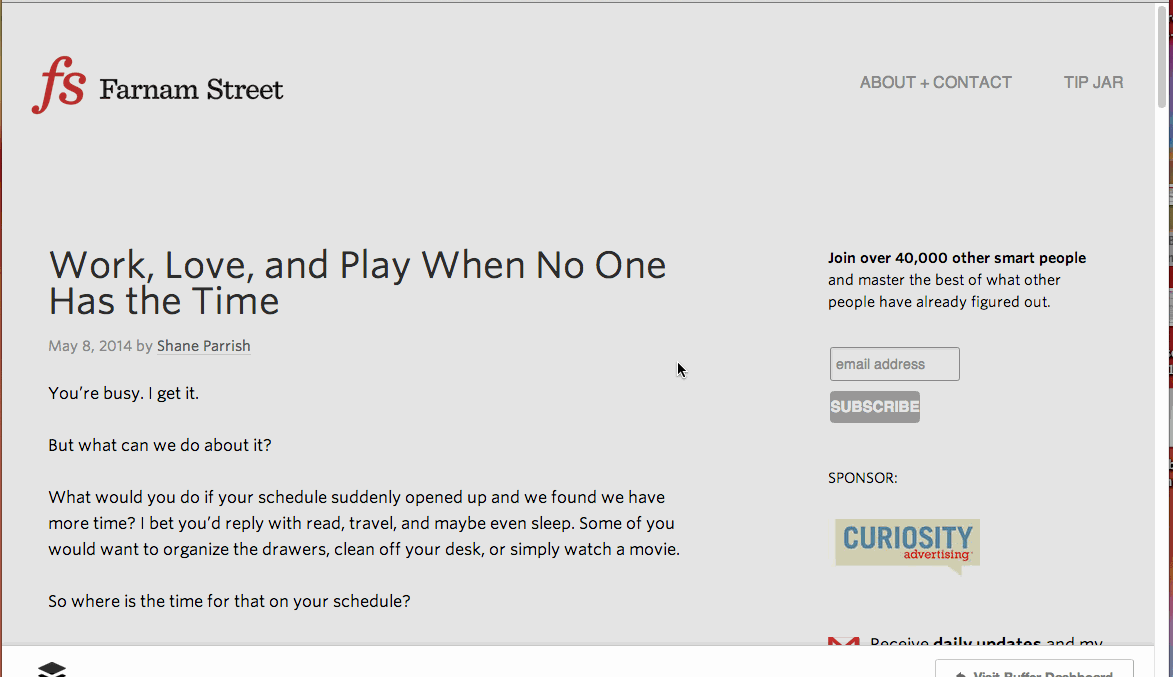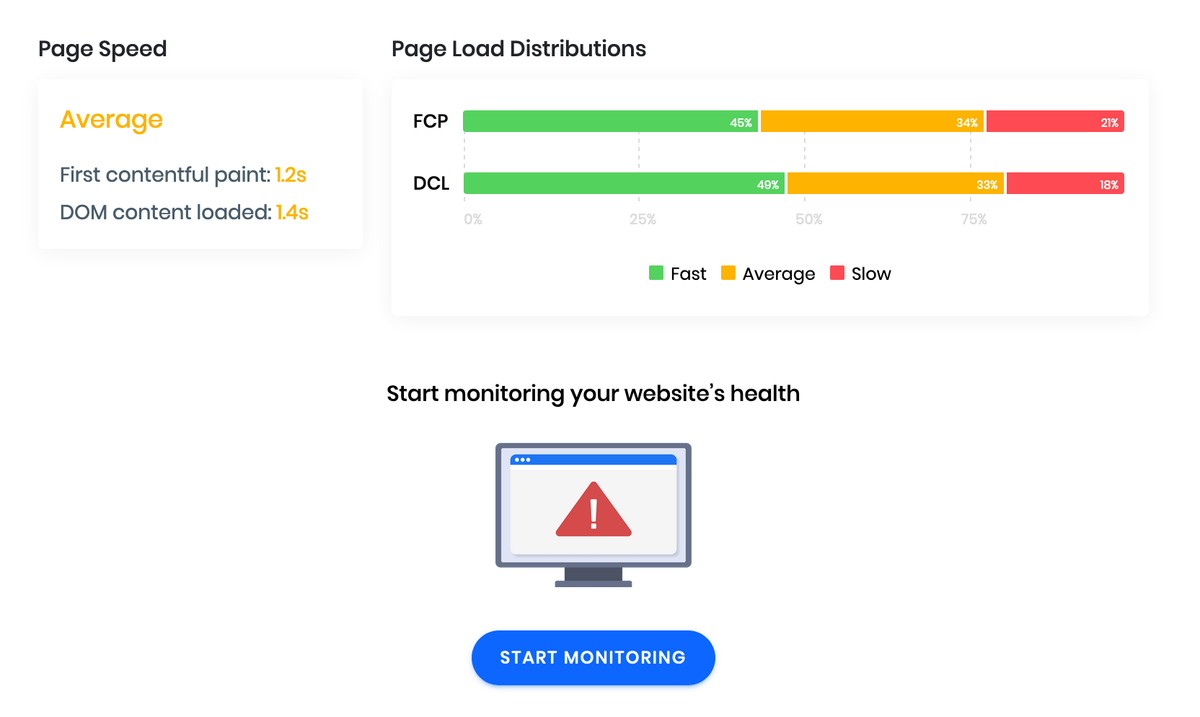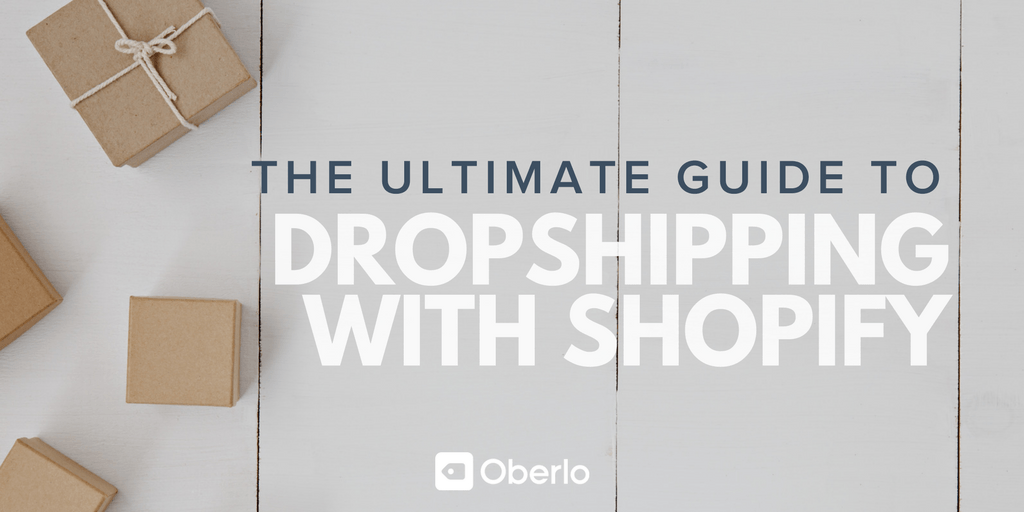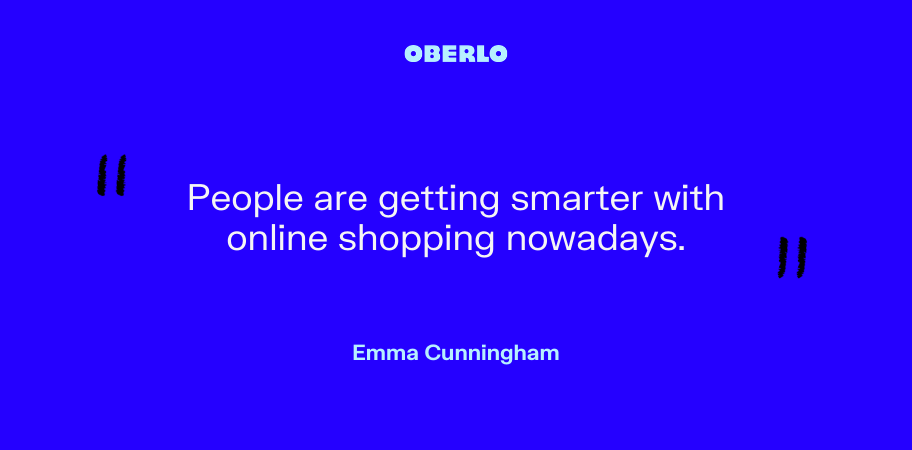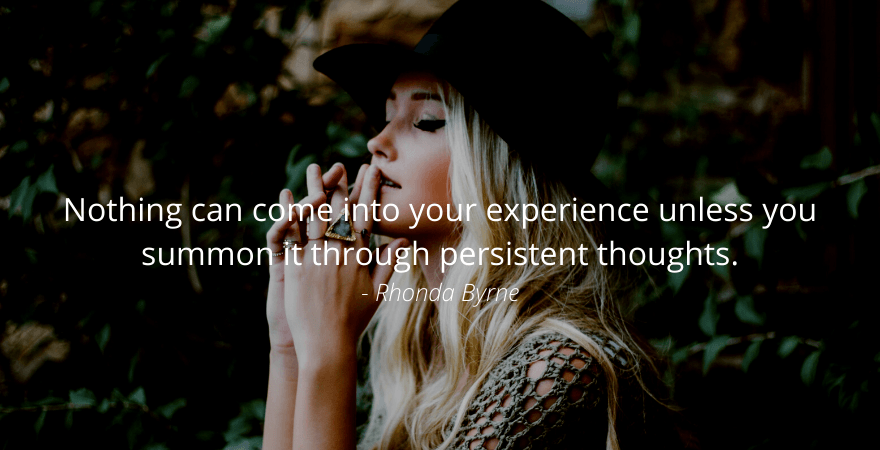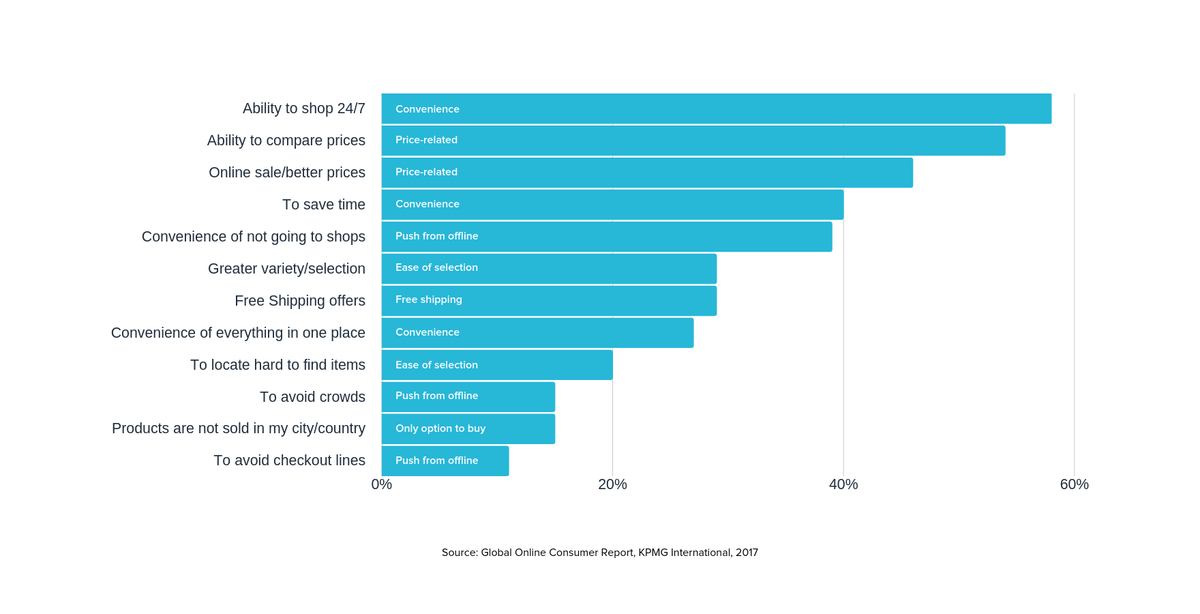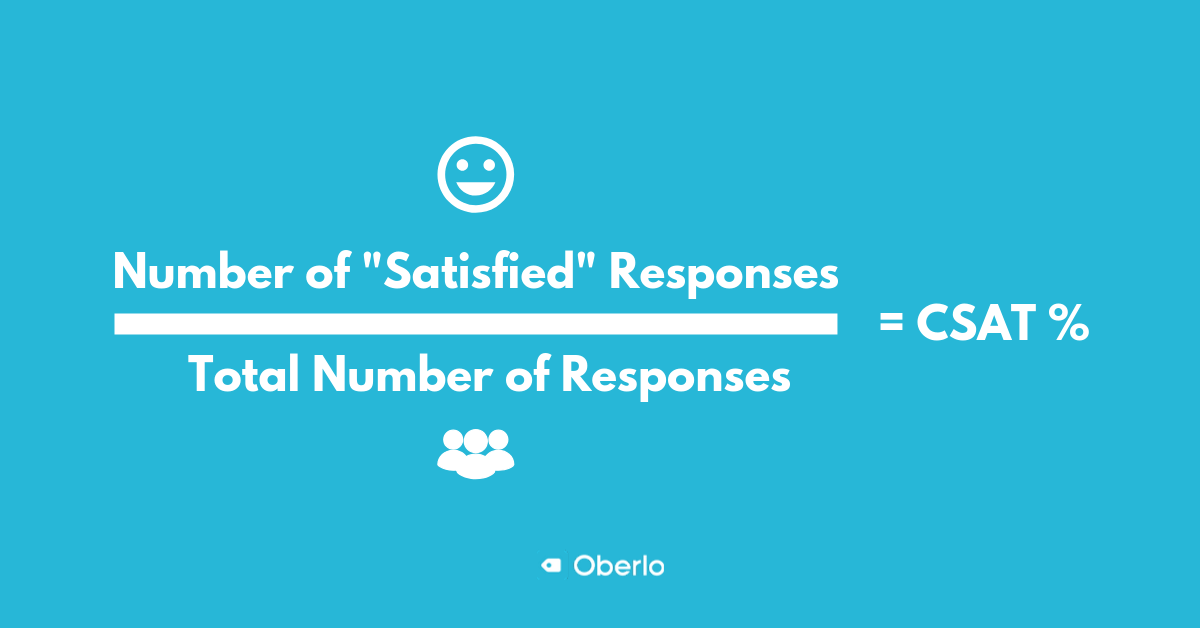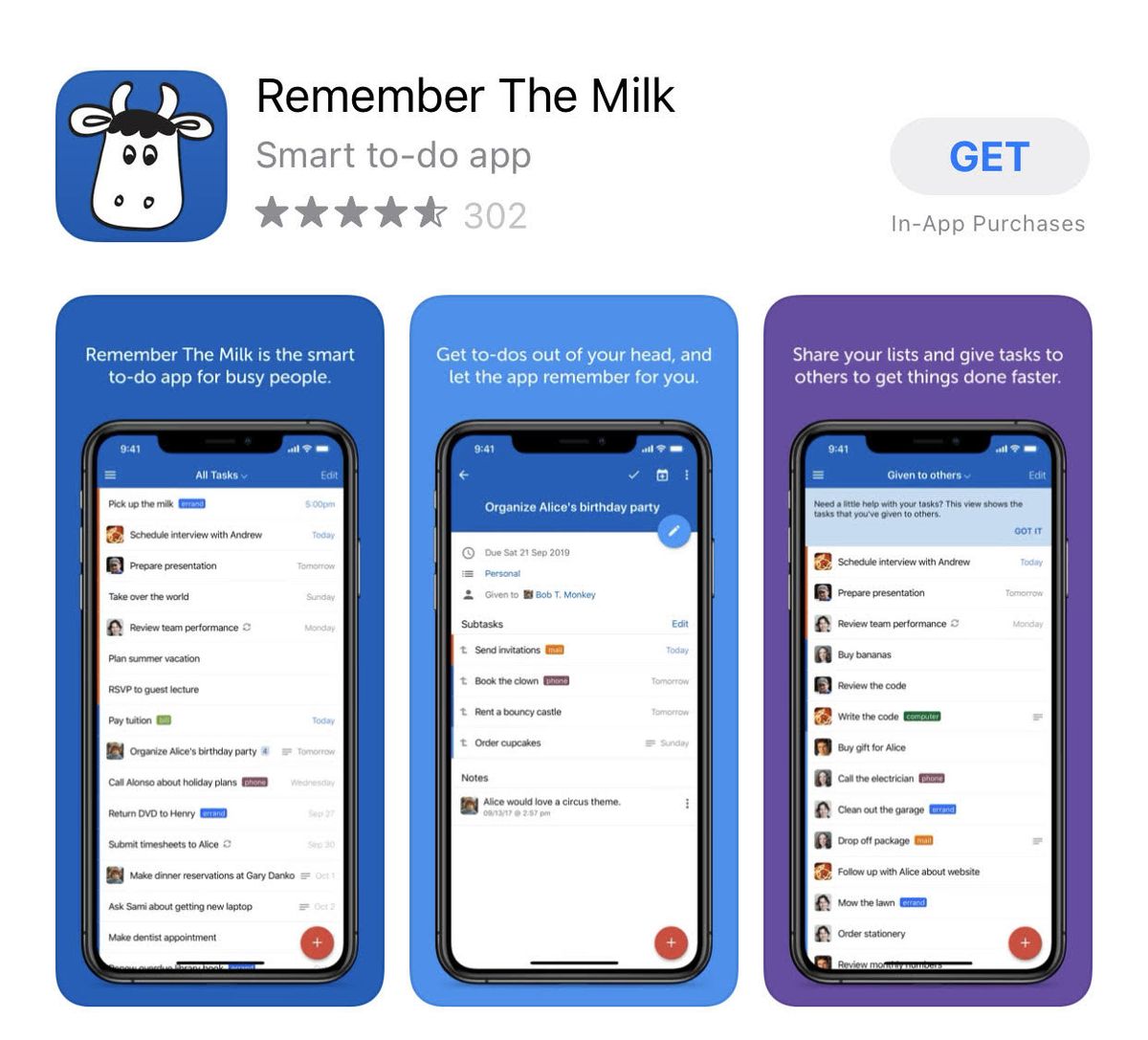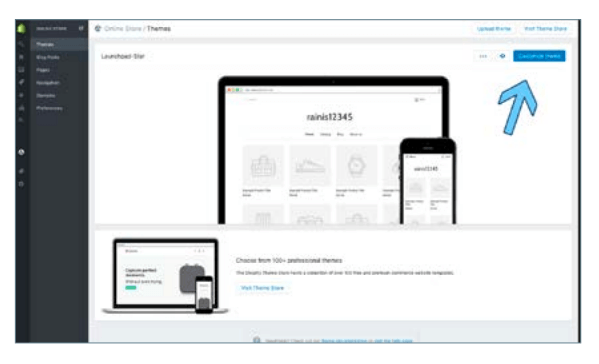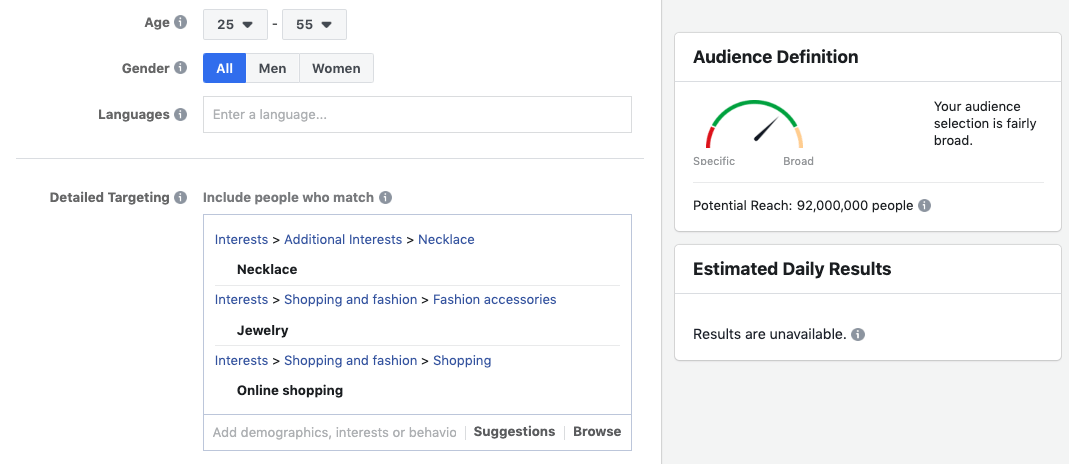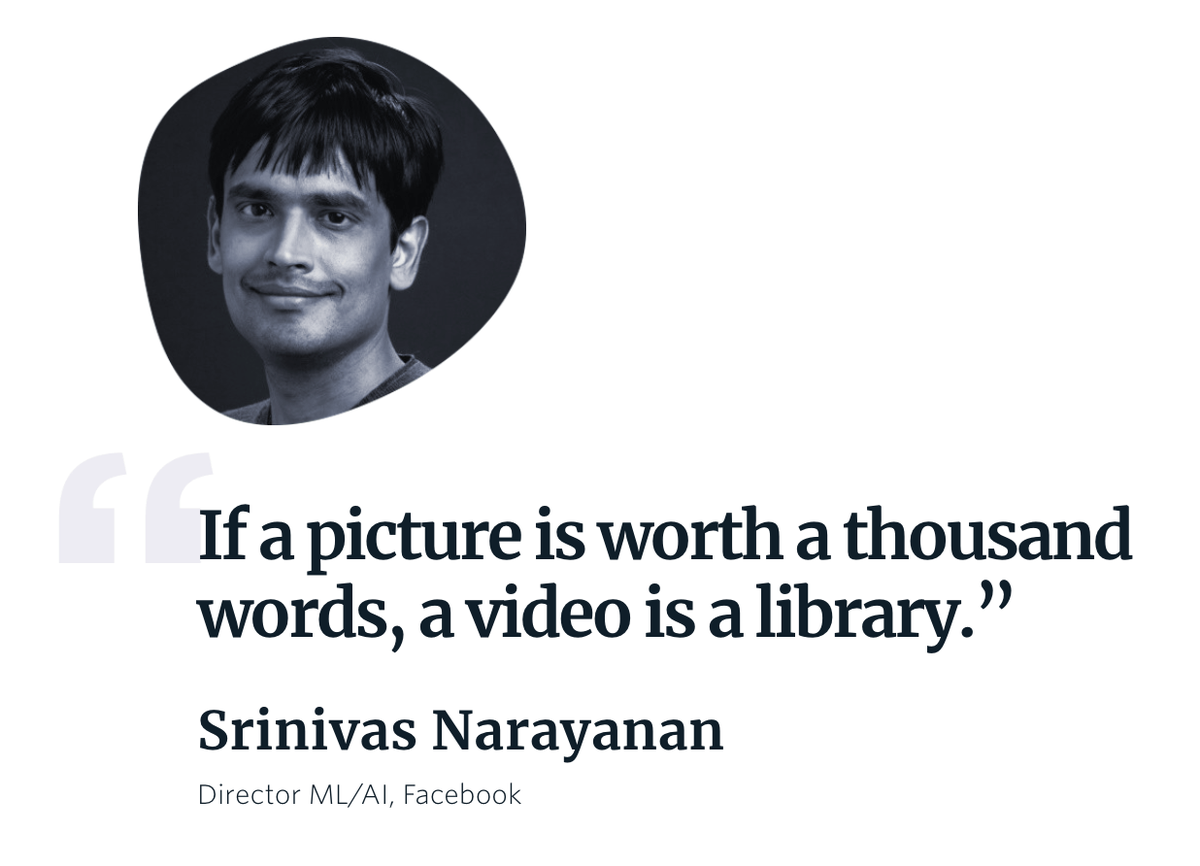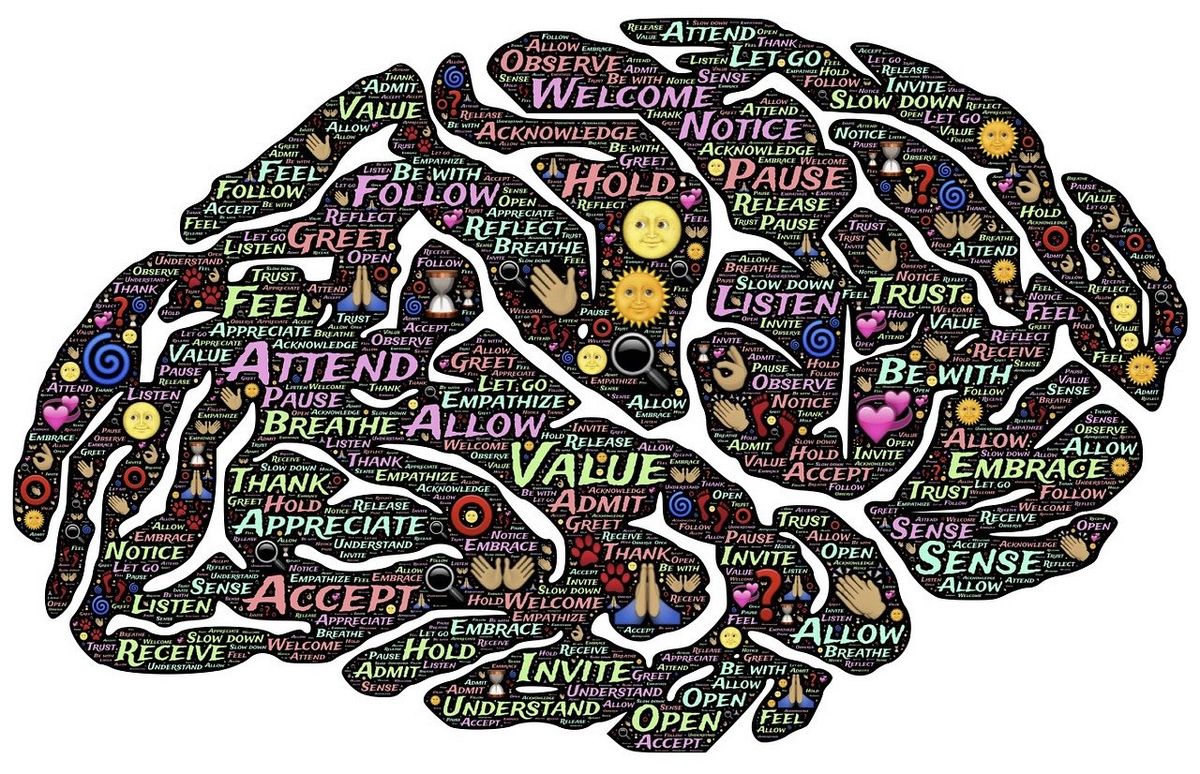Isaac Newton oppdaget tyngdekraften. Jeg oppdaget hva en firefinger sveiper gjør på Macbooken min.
Funnene vil ikke gå ned det samme i historien, men jeg må innrømme: Jeg var ganske opptatt av å finne mine.
Små epifanie som disse er enormt tilfredsstillende når jeg prøver klem bare litt mer tid ut av hver eneste dag. Et sekund eller to her blir et minutt eller to der . Det er en fantastisk følelse å ane det du jobber så fort som mulig .
Vi er alltid åpne for en god hacking her på Buffer, og vi jakter ofte på hurtigtaster i favorittappene, verktøyene og tjenestene våre. Vi trodde det kunne være nyttig å dele noen av oppdagelsene våre (og favoritter) med deg.
Hurtigtaster for alle favoritt tjenestene dine
Jeg vil gå nærmere inn på hver av disse snarveiene, men hvis du er interessert i en rask oversikt over hva vi skal dekke, er det en infografikk å lese, dele og kanskje til og med feste på veggen ved siden av datamaskin.
OPTAD-3

(Med snarveiene du ser nedenfor, har jeg listet mest med navn og snarveier på Mac-tastaturet. I de fleste tilfeller kan disse oversettes til et Windows-tastatur ved å erstatte på en Mac med på en PC. Når dette ikke er tilfelle , Jeg prøvde å notere snarveien på begge. Hvis det er noe forvirring i det hele tatt, gi meg beskjed i kommentarene!)
Vanlige hurtigtaster
Før vi kommer for dypt inn, ønsket jeg raskt å gjennomgå en håndfull vanlige snarveier som er nyttige å vite i en rekke forskjellige apper og tjenester. Du er kanskje allerede kjent med disse, men bare i tilfelle:
+ c = kopi
+ x = kutt
+ v = lim inn
+ q = avslutt
+ w = lukk vinduet
+ n = åpne nytt
+ s = lagre
+ p = utskrift
Hurtigtaster for Gmail
Vi har bygget ganske mye systemet slik vi bruker Gmail på Buffer. Som et distribuert team , det er viktig at vi holder kontakten så ofte som mulig og knytter forbindelser på så mange forskjellige punkter som mulig. E-post kan komme dypt og bredt ganske raskt. Slik bekjemper vi det:
e = arkiv e-post og gå tilbake til innboksen
] = arkiv e-post og gå til neste e-post (går tilbake til innboksen hvis du var i forrige e-post)
g så er jeg = gå til innboksen
+ u = merk ulest
c = skriv en ny e-post
r = svar til avsenderen
a = svar-alt
++ c = legg til cc-mottakere
++ b = legg til bcc-mottakere
For å se hele listen over Gmail-snarveier, skriv bare inn et spørsmålstegn hvor som helst i Gmail.
Merk: Hvis det ikke ser ut til at snarveier fungerer, sjekk Gmail-innstillingene for av / på-bryteren.

Hurtigtaster for Twitter
Som en del av vår Twitter tips-serie , vi nevnte hvordan du kan lad opp Twitter-opplevelsen din med snarveier . Twitter gjør det så enkelt som mulig ved å bruke viktige eiendommer i rullegardinmenyen for å koble til hele listen over snarveier. Her er noen favoritter:
g + l = Tar meg direkte til Twitter-listene mine
j / k = Sykling fremover og bakover gjennom tweets
Enter = Åpne tweetdetaljer
| = Lukk alle åpne tweets
Du kan se hele listen over snarveier ved å klikke på tannhjulikonet øverst til høyre i Twitter-menyen og velge Tastatursnarveier fra rullegardinmenyen.

Hurtigtaster for Facebook
Facebook-hurtigtaster varierer etter nettleser og datamaskin. For Mac starter alle Facebook-snarveiene i Safari, Firefox og Chrome med Control and Option. På PC er snarveiene unike for hver nettleser. Her er en rask oversikt:
- Internet Explorer for PC: Alt + #, og deretter Enter
- Firefox for PC: Shift + Alt + #
- Chrome for PC: Alt + #
- Safari, Firefox og Chrome for Mac: Ctrl + Opt + #
# -Tegnene i snarveiene ovenfor representerer forskjellige hurtigtaster som utfører visse. Hvis du for eksempel brukte Internet Explorer på PC-en, kan du hoppe til Facebook-hjemmesiden ved å trykke Alt + 2 og deretter Enter.
Her er hvor hvert av de 10 tallene tar deg:
0 - Hjelp 1 - Hjem 2 - Tidslinje 3 - Venner 4 - Innboks 5 - Varsler 6 - Innstillinger 7 - Aktivitetslogg 8 - Omtrent 9 - VilkårI tillegg er det noen få vanlige snarveier som kan gjøre surfing på Facebook enda raskere.
j / k = bla opp / ned mellom nyhetsstrømhistoriene
l = liker eller ulikt en historie
c = kommentere en historie
s = del en historie
p = legg ut en ny statusoppdatering
/ = søk
Hvis du skriver et spørsmålstegn, åpnes hele listen over Facebook-snarveier.
Hurtigtaster for YouTube
Er du en fan av YouTube? Vi har nylig startet bygge flere videoer selv her på Buffer, så vi er glade for å lære mer om hvordan alt fungerer. Vi elsker også å se kule vids! Her er noen måter vi har sett på å se enda raskere.
1 = hopp videre til 10% gjennom en video
5 = hopp frem til 50%
Ethvert annet enkelt siffer = hopp frem til en viss prosentandel gjennom en video (f.eks. 3 = 30%, 4 = 40%)
0 = starter videoen igjen klokka 0:00
= pauser / avbryter videoen midlertidig

Her er enda flere snarveier for YouTube, med tillatelse fra Hong Kiat .
Hurtigtaster for Google+
Som de fleste Google-produkter har Google+ noen praktiske snarveier for raskere bruk. Prøv noen av disse fra Google+ kontoen din.
venstre pil = Navigerer til menyen til venstre på siden (f.eks. Hjem, Bilder), og du kan bla gjennom denne listen med pil opp / ned.
/ = velger søkefeltet øverst på siden
j / k = beveger seg opp / ned i bekken
Du får tilgang hele listen over Google+ snarveier fra hvilken som helst G + -side ved å skrive et spørsmålstegn.
Tastatursnarvei for bufferutvidelsenDette er en av våre favoritt tips å bruke med buffer . Når du har installert Buffer-nettleserutvidelsen, kan du aktivere Buffer-komponisten din med en enkel hurtigtast fra hvilket som helst nettsted. Snarveien kan tilpasses i innstillingene for buffertillegg, men den er som standard denne:
+ b
Hurtigtaster for WordPress
Vi bruker WordPress hver dag for å komponere blogginnleggene våre her på Buffer, så vi har plukket opp noen triks underveis. Hvis du noen gang vil se hele listen over hurtigtaster i WordPress-redigereren, klikker du på spørsmålstegnikonet fra redigeringsmenyen.

Her er noen av mine personlige favoritter:
+ 2, 3 eller 4 = Overskrift 2, 3 eller 4 uansett hvor markøren din er
++ a = legg til en lenke
++ m = sett inn et bilde
(Jeg bruker distraksjonsfri skrivemodus når jeg komponerer i WordPress, og det er en fin snarvei som lar deg endre størrelsen på distribusjonsfri editor. Trykk + pluss / minus for å endre bredden.)
For å se hele listen over WordPress-snarveier, kan du klikke på spørsmålstegnikonet i menylinjen til innleggsredigereren, eller bruke snarveien ++ h.

Hurtigtaster for Pocket
Jeg har funnet Pocket å være en ideell del av min forsker og lesning vane, og det er flott å lære nye måter å gjøre dette verktøyet enda mer nyttig. Her er et par.
+1 = gå til hjemmesiden
+2 = gå til favoritter
+3 = gå til arkivet
a = Arkiv
f = Favoritt

Den komplette listen over hurtigtaster finner du her .
Hurtigtaster for Mac
Vi er ganske store Apple-fans hos Buffer. Oppsettene våre inkluderer Macbook Airs og Macbook Pros, og vi har lært noen ganske smarte triks for å fly gjennom arbeidsflytene våre så raskt som mulig. Her er noen av våre favoritt tips:
+ = åpner Spotlight-søk slik at du kan søke på Macen din etter hva som helst (filer, apper osv.)
+ opp / ned = bla til toppen / bunnen av en side eller et dokument
+ h = skjuler det aktive vinduet
+ = bytter mellom åpne applikasjoner
+ ~ = bytter mellom vinduer i samme app (f.eks. flere nettleservinduer)
+ d = fungerer som slettetasten
++ 4, deretter = den første delen av denne snarveien lar deg ta et skjermbilde av alt du ser. Bare trykk på hurtigtaster, og klikk og dra deretter markøren over området du vil ta tak i. Hvis du vil ta et skjermbilde av et helt vindu, trykker du på mellomromstasten når markøren vises.
Her er en enorm liste over enda flere snarveier for Mac .
hvordan du kopierer et innlegg på instagram
Hurtigtaster for Windows
Før jeg begynte i Buffer, jobbet jeg i et selskap som utelukkende brukte PC-er, så jeg lærte en rekke forskjellige måter å jobbe raskt i Windows. Jeg får følelsen av at mange av dere også kan være på PCer, så hvis det er noen favorittgenveier jeg har oversett her, kan du legge dem til i kommentarene!
+ hjem / slutt = blar til toppen / bunnen av et vindu / side
+ = bytt mellom åpne vinduer
+ d = vis skrivebordet
F2 = endre navn på en valgt fil eller mappe
+ = ta et skjermbilde og lagre det i en 'skjermbilder' -mappe på bildene dine
+ m = minimer alle vinduer
+ bla = i Windows Explorer, dette går gjennom visningsalternativer og endrer mappestørrelser
Det er mange flere Windows-hurtigtaster også.
Hurtigtaster for Google Dokumenter
Når jeg ikke skriver på WordPress, skriver jeg i Google Dokumenter. Mange av de mest nyttige hurtigtastene i Docs ligner på de vanlige du bruker mange andre steder: kopier, klipp ut, lim inn osv. Når det er sagt, er det tre unike som sparer meg litt tid.
+ k = sett inn lenke
++ c = ordtelling
++ m = sett inn en kommentar
Her er den komplette listen over Google Docs hurtigtaster .
Hurtigtaster for nettlesere
De fleste nettlesere kan øke hastigheten på samme måte med lignende snarveier over hver. Du er sannsynligvis kjent med noen få av disse. Noen av favorittene dine jeg savnet?
+ n = åpner et nytt vindu
+ t = åpner en ny fane
+ w = lukker gjeldende fane
++ t = åpner senest lukkede faner
++ n = åpner et nytt inkognitovindu (flott for å se hvordan noen andre kan oppleve en side hvis de ikke er logget på som deg)
+ l = plasserer markøren i adressefeltet
+ pluss / minus = øker / reduserer zoom på siden (+ null nullstiller alt til standard)
Hurtigtaster for Dropbox
Dropbox har vært en stor hjelp for meg å digitalisere deler av livet mitt som pleide å ta opp esker og esker på kontoret mitt. Nå som det er en hel haug med filer der, har det vært morsomt å finne ut hvordan du surfer enda raskere. Her er noen tips:
/ = søk
venstre = gå opp en mappe
høyre = åpne en valgt mappe
= last ned eller åpne en fil
F2 = endre navn på en valgt fil
Du kan få tilgang til hele listen over Dropbox-hurtigtaster ved å skrive et spørsmålstegn i Dropbox.

Hurtigtaster for Feedly
Feedly er en favorittintegrasjon for mange av oss som bruker Buffer , og det er en av de mest populære RSS-leserne der ute. Hurtigtastene er veldig unike og interessante også. Disse krever bare å skrive inn en bokstav eller en serie bokstaver. Ingen kommando, kontroll, alt eller skift er nødvendig!
ga = vis alle
gh = gå hjem
gg = se den magiske linjen (som en rask navigering til alle feeds + søk)
gl = gå til lagrede artikler
m = merk som lest
s = lagre til senere
b = legg til buffer
Den komplette listen over snarveier til Feedly kan vises når som helst ved å skrive inn et spørsmålstegn.

Hurtigtaster for Evernote
Du kan bruke Evernote til din kurasjon eller lagringsstrategi . Det gjør klipping og lagring fra hvor som helst - nettleser, telefon, bilder, håndskrevne notater - superenkelt og nyttig. Flere av oss i Buffer-teamet bruker det regelmessig. Her er noen snarveier:
+ n = opprett et nytt notat
++ n = lag en ny notatbok
++ n = opprett ny tag (Windows-brukere prøver ++ t)
Her er enda flere Evernote-snarveier, høflighet av dashkards .

Hurtigtaster for Spotify
Hører du på musikk mens du jobber? Det viser seg at det er en rekke fine fordeler med hensyn til musikk og hjernen , så å koble til tjenester som Spotify kan hjelpe deg å jobbe litt raskere. Her er noen raske tips:
+ opp / ned = volum opp / ned
+ venstre / høyre = neste / forrige spor
= pause / avbryte pause
= spill valgt rad
Klikk her for å se hele listen over hurtigtaster for Spotify .
Hurtigtaster for Soundcloud
Soundcloud er en annen kilde til flott musikk til optimaliser hjernen din for kreativitet pluss Soundcloud er vert for en rekke podcaster og unike lydspor som lastes opp fra brukere. Her er noen måter å jobbe med Soundcloud enda raskere på:
+ opp / ned = øke / redusere volumet
= pause / avbryte pause
+ venstre / høyre = spill neste / forrige spor
pil venstre / høyre = søk
l = som spillesporet
r = legg ut avspillingssporet på nytt
Du kan se hele listen over Soundcloud-snarveier ved å trykke H inne i Soundcloud.

Hurtigtaster for Tumblr-dashbordet
Hvis du er interessert i Tumblr for visuelt innhold, memes eller latter, kan du bla raskt gjennom dashbordet med disse snarveiene.
j / k = gå fremover / bakover gjennom innleggene dine
l = som gjeldende innlegg
n = se notater for gjeldende innlegg
pil høyre / venstre = gå til neste / forrige side
+ r = reblogg det nåværende innlegget
Enda mer Tumblr hurtigtaster og morsomme tips finner du her.
Bonustips: iPhone / iPad
Berøringsbevegelser i iOS er så morsomme og nyttige å bruke, jeg kunne ikke annet enn å plassere en her. En iPhone / iPad er ikke nødvendigvis en stor del av arbeidsflyten min, men jeg ser definitivt på å lete etter pene måter å bruke disse enhetene bedre på. Her er favorittfunnet mitt så langt:
Dobbeltklikk for å få frem en kortvisning av åpne applikasjoner, og trykk deretter på et kort og sveip opp for å lukke appen. Du kan også sveipe opp med fire fingre for å trekke opp samme kortvisning (firefinger-sveipingen er min vei til å flytte).

(skjermbilde med tillatelse fra iMore )
Hva er dine favoritt hurtigtaster?
Jeg er sikker på at du har noen fine måter du har funnet for å hacke deg frem til en raskere arbeidsflyt. Hvilke hurtigtaster bruker du? Er det noen favorittapper med noen favoritthacks?
Jeg vil gjerne høre noen tips du måtte ha i kommentarene. Jeg er alltid på utkikk etter flere måter å jobbe smartere på!
P.S. Hvis du likte dette innlegget, vil du kanskje også like Nybegynnerveiledningen for å få Internett til å fungere for deg: Slik sparer du enkelt 60 minutter hver dag og Den store listen over IFTTT-oppskrifter: 34 hack for hardcore Social Media Productivity .
Bildekreditt: imore .